Ai绘制手机后置摄像头图标
发布时间:2016-12-22 来源:查字典编辑
摘要:今天为大家分享Ai绘制手机后置摄像头图标方法,教程绘制出来的图标很不错,难度不是很大,一起来学习吧!方法/步骤在Ai软件中,新建一个800*...
今天为大家分享Ai绘制手机后置摄像头图标方法,教程绘制出来的图标很不错,难度不是很大,一起来学习吧!
方法/步骤
在Ai软件中,新建一个800*800的文档,选择矩形工具,画一个矩形图形,并填充颜色,如图所示
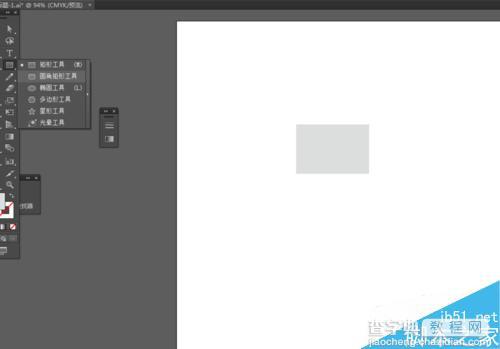
然后选中矩形图形到效果—风格化—圆角,如图所示
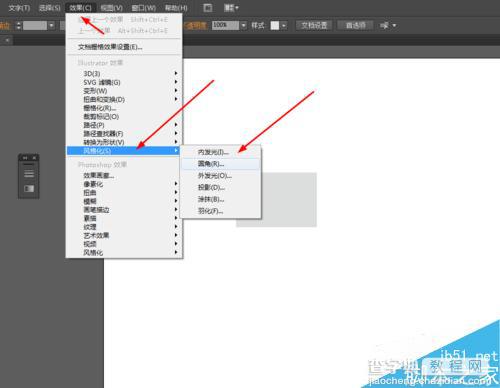
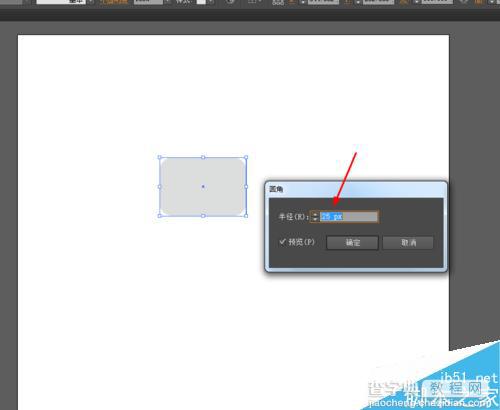
选中圆角图形到对象—路径—偏移路径,并添加渐变颜色,如图所示
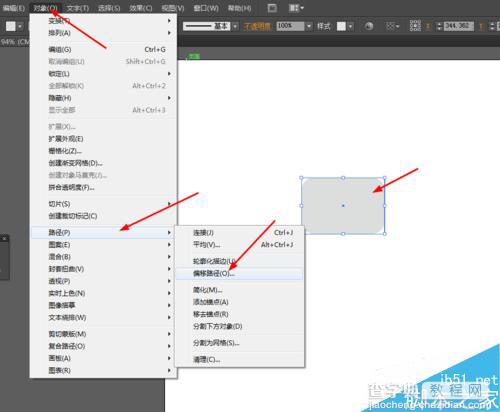
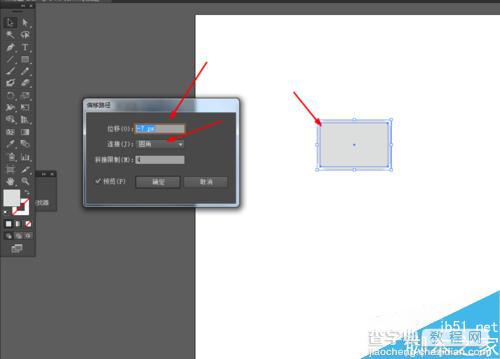
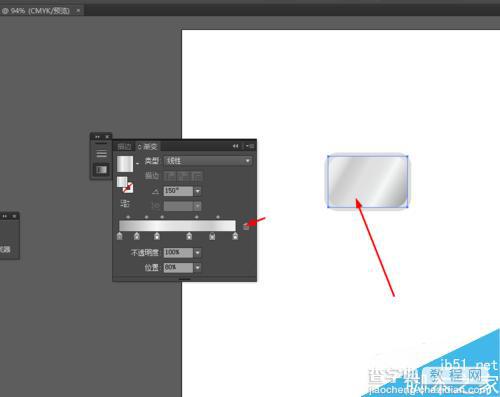
接着选择圆角矩形工具,画一个圆角图形,并填充颜色,如图所示
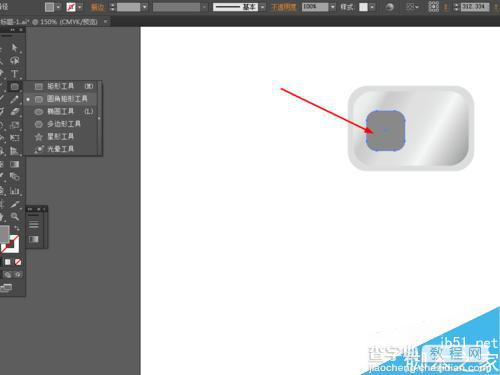
点击圆角图形右键选择变换—缩放复制圆角图形,并填充颜色,如图所示
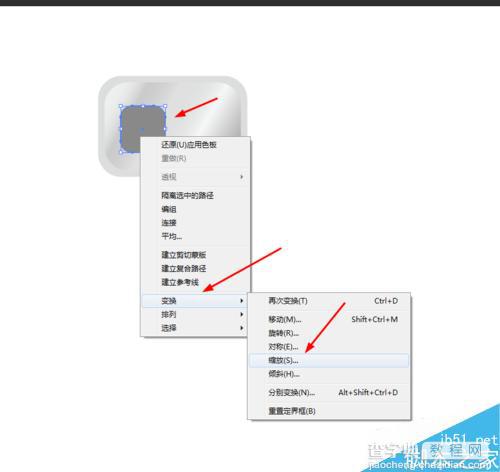

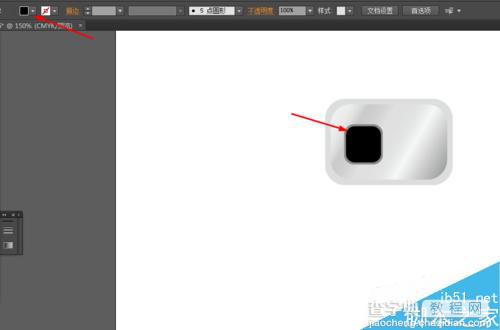
接下来选择椭圆工具,画一个正圆图形,并填充颜色,如图所示
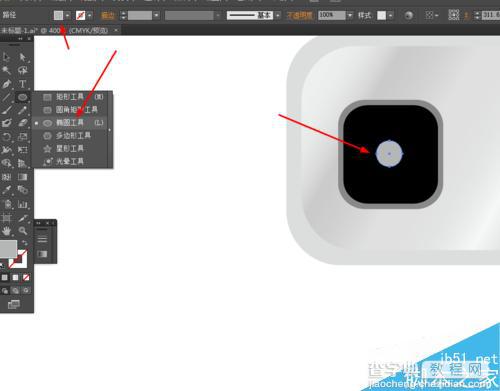
选中圆形到对象—路径—偏移路径,并添加渐变颜色,如图所示
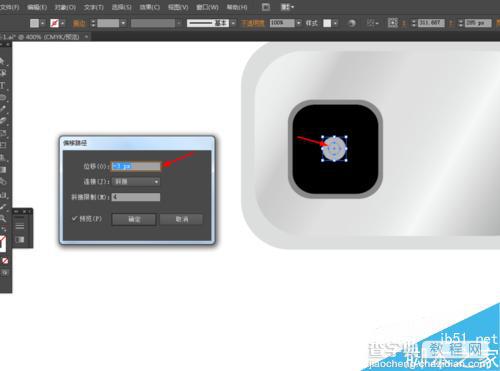
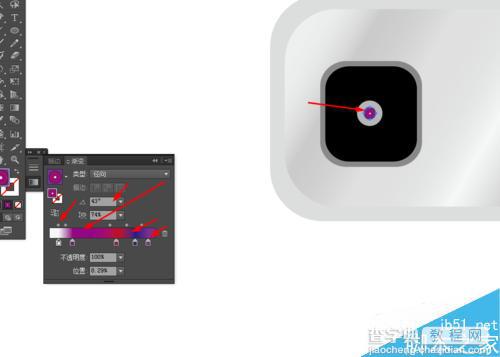
选择光晕工具,做一个光晕的效果,如图所示
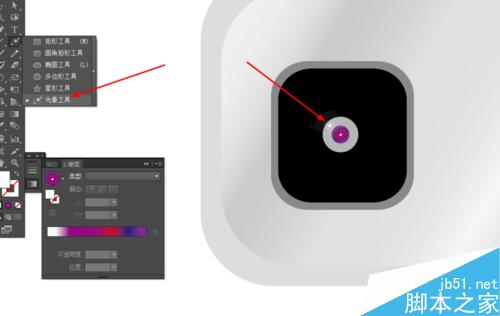
效果如下图所示

以上就是Ai绘制手机后置摄像头图标方法介绍,操作很不错,喜欢的朋友快快来学习吧!


